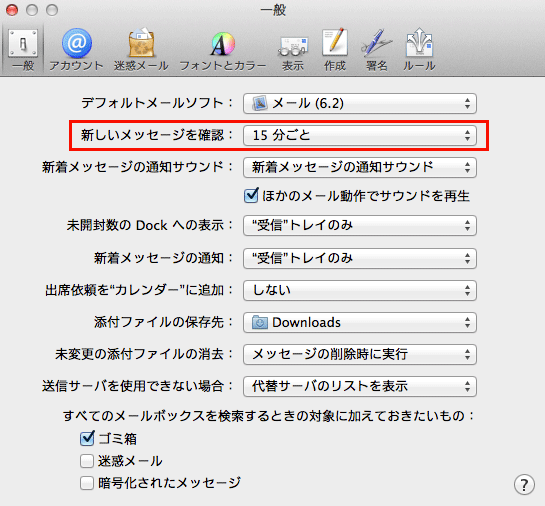メールサーバへのアクセス集中について
現在中央大学教員用メールサーバ(usagi)では、アクセス集中のため、一時的に送受信しづらい時間帯が存在します。
設定変更をしていない場合で、メールの送受信に失敗する時は、時間をおいてから再度送受信してください
(IDやパスワードの再入力を促すポップアップが出た場合、入力はせず、キャンセルしてください)。
また、アクセス集中を緩和するために、下記の対応方法をお試しください。

|
|||

|
|||
現在中央大学教員用メールサーバ(usagi)では、アクセス集中のため、一時的に送受信しづらい時間帯が存在します。
設定変更をしていない場合で、メールの送受信に失敗する時は、時間をおいてから再度送受信してください
(IDやパスワードの再入力を促すポップアップが出た場合、入力はせず、キャンセルしてください)。
また、アクセス集中を緩和するために、下記の対応方法をお試しください。
現在、中央大学の教員用メールサーバ(usagi)は、サーバ上でのスプール(=受信箱)
の保持の仕方が一般プロバイダのメールシステムとは異なり、
受信箱内のメール容量が多いほどメール受信に時間が掛かり、うまく受信できない場合や、ActiveMailの読み込みに時間が掛かることがあります。
受信箱の容量を減らし、受信箱の読み込みを早くするために、下記の方法をお勧めします。
※ 受信フォルダ以外のフォルダ(送信トレイ、ゴミ箱、作成した別フォルダ)の容量が過剰に増えすぎた場合も、
メール受信に時間が掛かる場合や、ActiveMailの表示が遅くなる場合もあります。
※ ActiveMailやIMAPでメールを読むのではなく、メールソフトで受信することにより、メールサーバ上の容量を少なくすることができます。
① Active! Mailにログインし、「オプション」をクリックします。
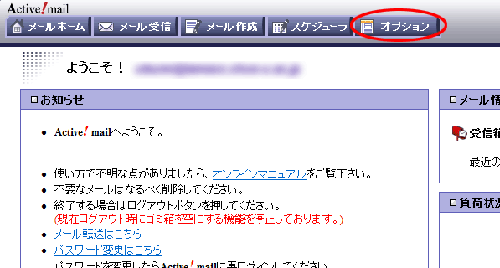
② 「メールボックス管理」をクリックします。
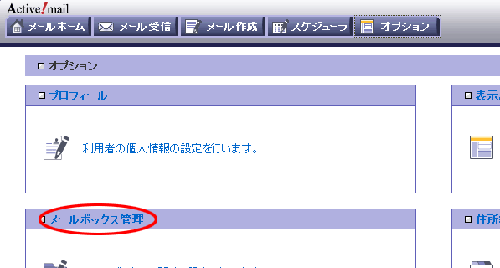
③ 「作成」ボタンの横にフォルダ名を入力し、「作成」をクリックします。
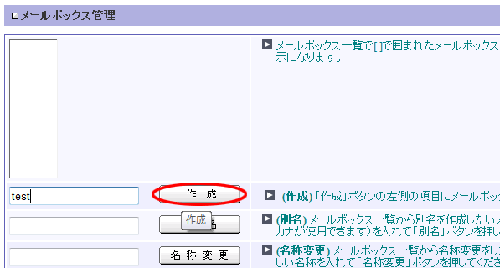
④ フォルダが作成されると、図のように表示されます。
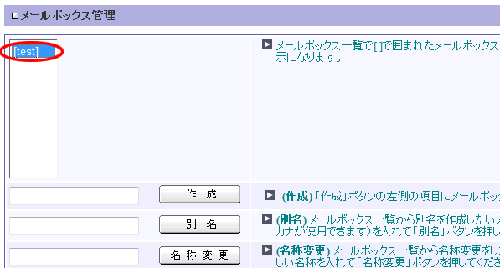
⑤ 「メール受信」をクリックし、「受信箱」のプルダウンキーから、作成したフォルダが存在しているか確認してください。
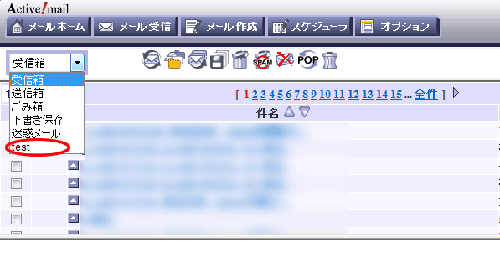
⑥ 受信箱から移動させたいメールを選択していきます。
※下記図の、赤丸部分のチェックボタンを外すと、そのページのメール全てを選択できます。
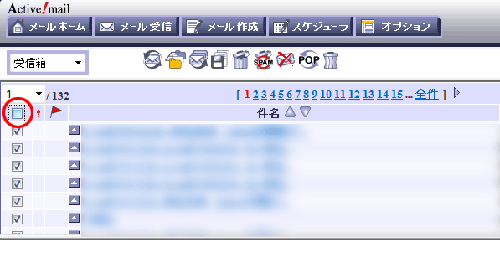
⑦ 移動先のプルダウンから作成したフォルダを選択し、最後に「移動先」横のメールマークをクリックします。
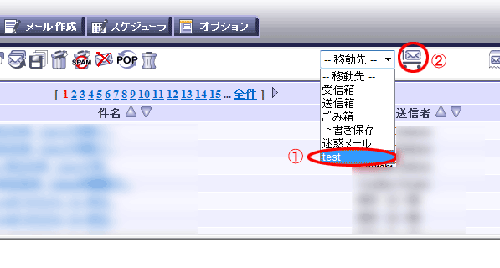
メールの振り分け条件や、ブラックリスト / ホワイトリストの件数が多くなると、受信箱の読み込みに時間が掛かってしまいます。
ActiveMailにログイン後、受信箱の画面がなかなか表示されない場合は、条件を減らしてみるか、
「新着メールを自動的に振り分ける」のチェックを外して対応してください。
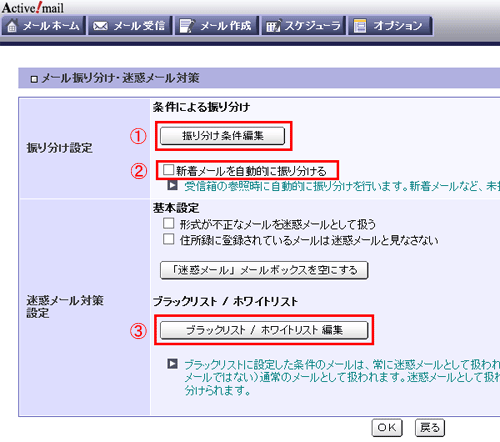
サーバへの負荷を減らすために、下記の方法をお勧めします。
メールサーバ上にメールのコピーを残す設定をしている場合、サーバ上から削除する日数は30日を目安に設定してください。
「アカウント設定」→「アカウントの変更」の詳細設定から設定してください。
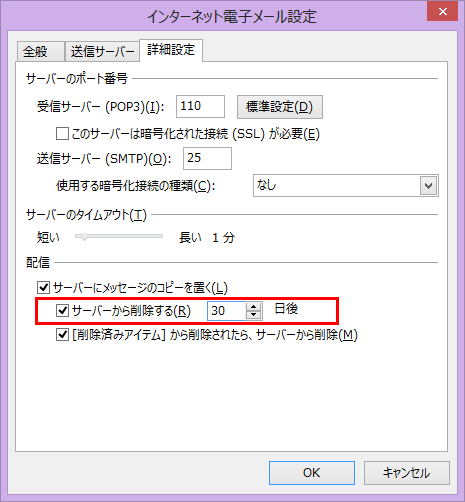
「ツール」→「アカウント」のサーバ設定の項目で設定してください。
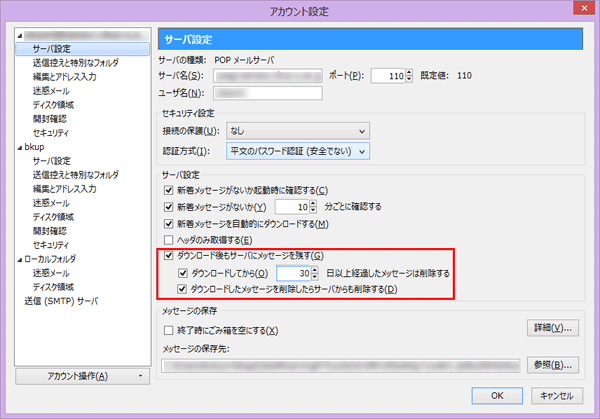
「メール」→「環境設定」のアカウントの詳細で設定してください。
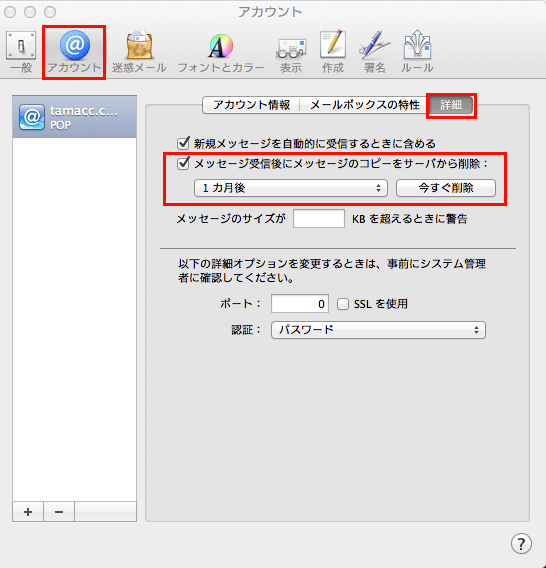
メールソフトでは、一定時間ごとに自動でメールの受信を行い、新着のメールがないかチェックします。 この自動受信時間を眺めに設定することで、サーバへのアクセス負荷を軽減することができます。15分以上を目安に設定してください。
「ファイル」→「オプション」の詳細設定の「送受信」の項目で設定してください。
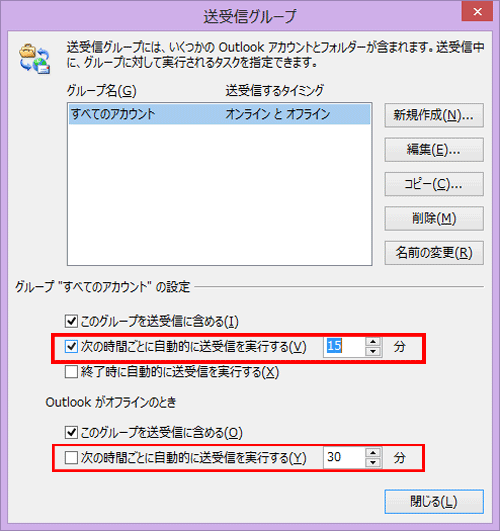
「ツール」→「アカウント」のサーバ設定の項目で設定してください。
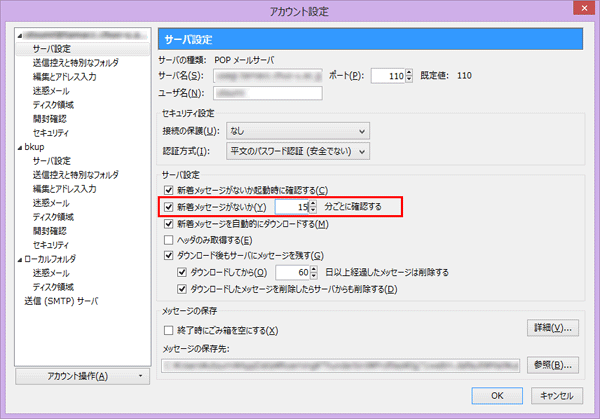
「メール」→「環境設定」の「一般」で設定してください。